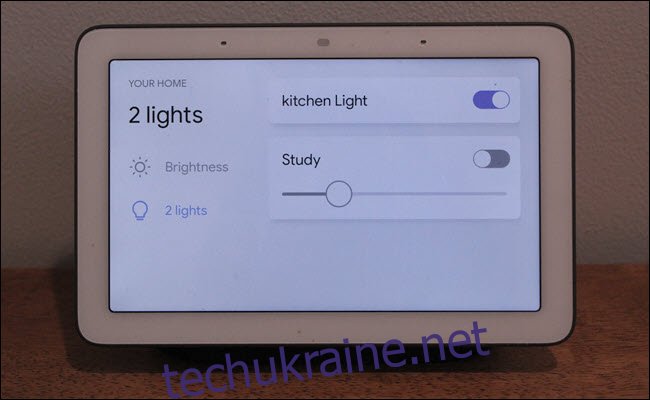Philips HueЛампочки , LIFX та Eufy Lumos, які змінюють колір, дозволяють створити настрій у вашому домі, а Google Assistant дає змогу змінювати їх голосом. Але ви також можете вибрати кольори на сенсорному екрані Google Home Hub. Ось як.
Ми думаємо, що Google Home Hub є чудовим приладом. З одного місця ви можете слухати новини, відтворювати музику, вмикати й вимикати свої смарт-пристрої, а також переглядати фотографії друзів та родини. У крайньому випадку, це чудова кулінарна книга та дисплей YouTube. Більшість цих можливостей стосуються голосових команд, але ви не повинні рахувати дисплей. Ваші фотографії виглядають на ньому приголомшливо, але це також зручна сенсорна панель керування для керування гаджетами розумного дому, коли шумно.
Якщо у вас є світильники, що змінюють колір сумісні з Google Home Hub, вони тепер нададуть вам варіанти кольорів, коли ви виберете або згруповані в кімнаті світильники, або окремі світильники. Однак є одна загвоздка — вам потрібно пов’язати світло з кімнатою, щоб взагалі бачити їх на приладовій панелі.
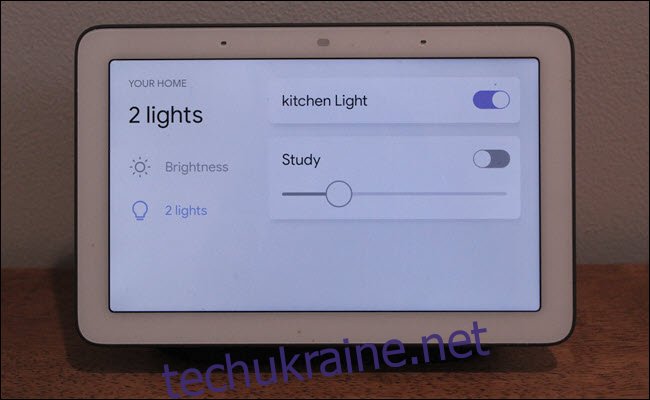 У мене більше двох розумних світильників, але решти зараз немає в кімнаті, тому я їх не бачу.
У мене більше двох розумних світильників, але решти зараз немає в кімнаті, тому я їх не бачу.
Після того, як ви підключите свої розумні світильники та визначите, до якої кімнати вони належать, ви отримаєте варіанти кольорів під час роботи з ними на приладовій панелі. Якщо у вас є Google Home Hub в тому самому фізичному місці, що й розумні світильники, ви повинні пов’язати їх з однією кімнатою в додатку Google Assistant. Потім, коли ви потягнете вниз на екрані Google Home Hub і торкніться Кімнати, кімната, з якою пов’язано Hub, буде вибрана автоматично, заощадивши кілька натискань.
Отже, ваш перший крок — згрупувати свої розумні пристрої в кімнати в додатку Google Assistant, про який ми розповідали раніше. У програмі Google натисніть Додати, а потім Налаштувати пристрій. Далі виберіть «Чи вже налаштовано щось?» і знайдіть послугу, яку ви хочете підключити (Philips Hue, SmartThings тощо). Коли ви завершите підключення до служби, і ваші пристрої будуть виявлені, додайте їх до кімнат, коли з’явиться відповідний запит.
Щоб отримати доступ до світильників, проведіть пальцем униз від верхньої частини екрана Google Home Hub. Допомагає починати просто над екраном, як на смартфоні, щоб опустити панель сповіщень.
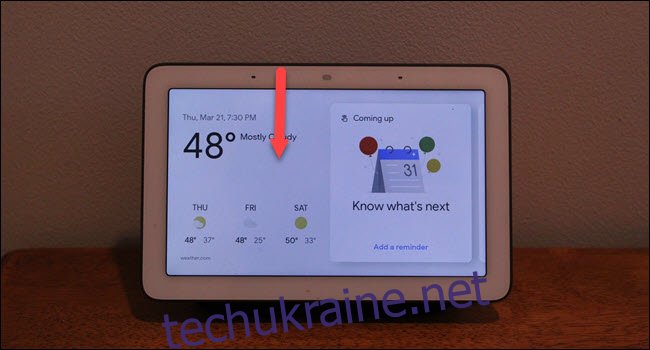
Торкніться «Переглянути кімнати» у верхньому правому куті. Ви можете натиснути «усі вогні», але View Rooms розділить світло за групами.
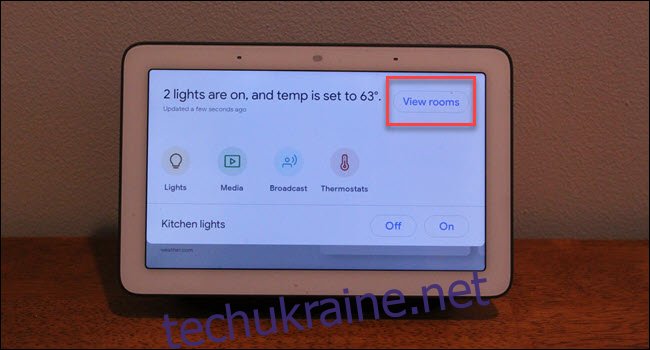
Якщо ваш Google Home Hub згруповано в тій самій кімнаті, що й освітлення, яке ви хочете налаштувати, ця кімната вже буде вибрана. Але якщо ви хочете керувати іншою кімнатою, торкніться її. Потім торкніться світильників, з якими ви хочете працювати. Не торкайтеся кнопок увімкнення та вимкнення під індикатором.
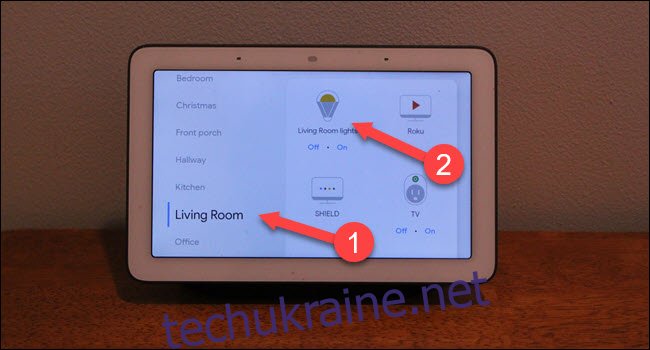
Тепер, коли ваші світильники вибрані, у вас повинен бути варіант кольору. Торкніться цього, щоб змінити колір ваших вогнів. Якщо замість цього ви хочете налаштувати лише конкретне світло, торкніться «X вогнів» (де X — кількість світильників), а потім виберіть назву світла, яке потрібно налаштувати.
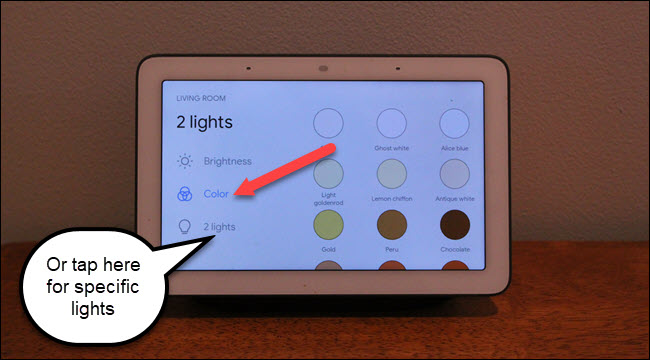
Використання голосу для роботи зі світлом, ймовірно, більшу частину часу простіше. Але якщо у вас багато фонового шуму або Google, здається, не розуміє вас сьогодні, це швидкий і простий варіант, щоб змінити кольори ваших світильників.